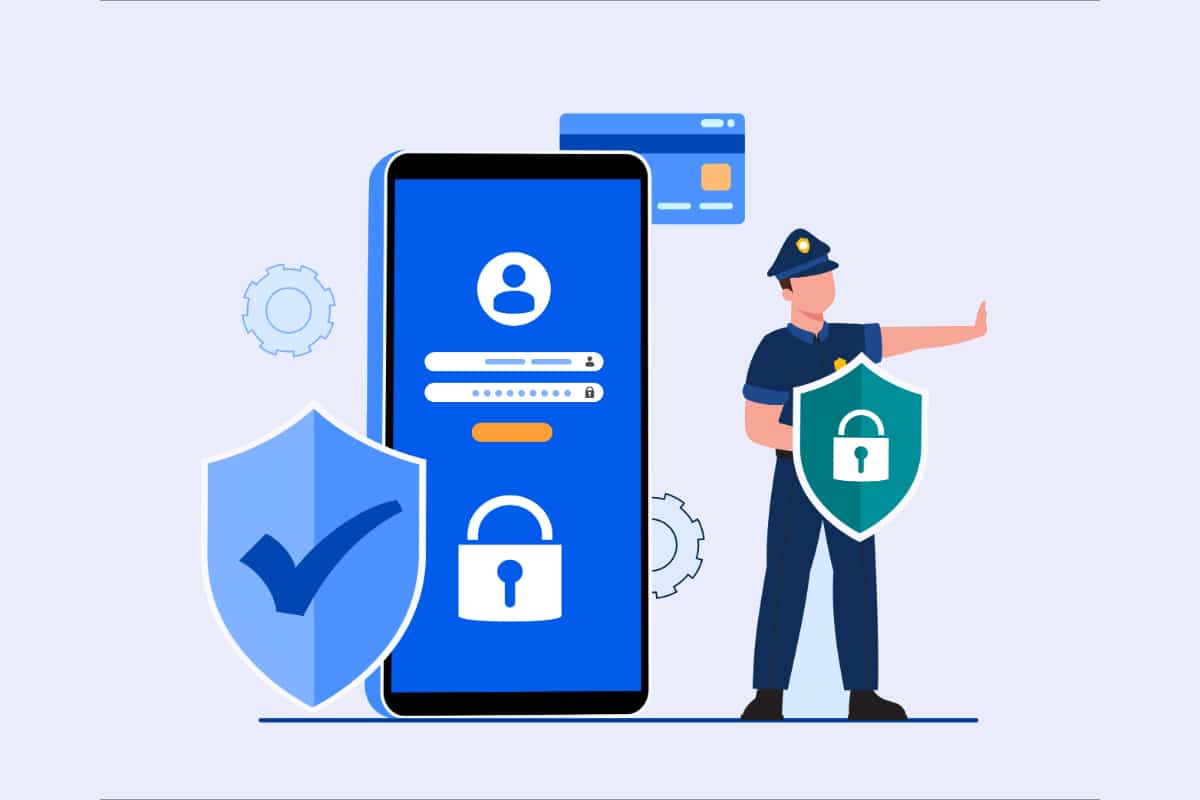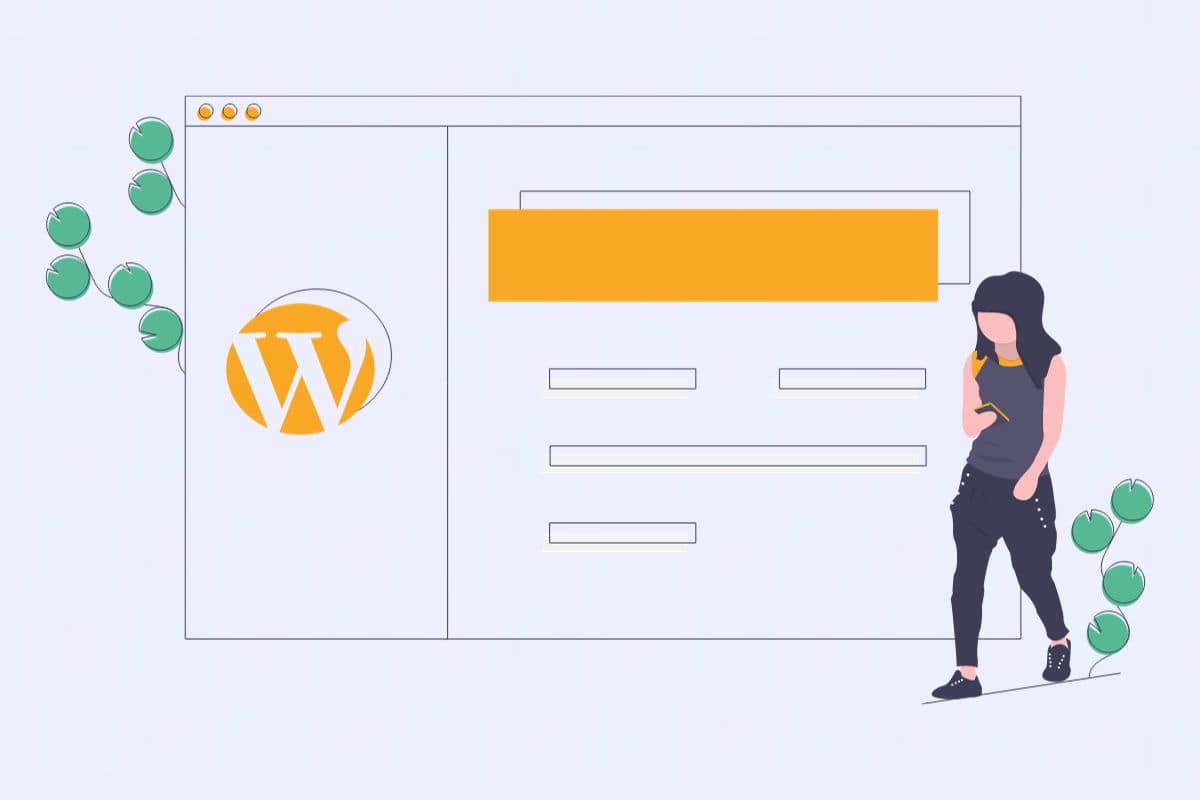Pour créer un réseau social avec WordPress, BuddyPress s’avère être une solution simple, efficace et gratuite. Découvrez dans cet article l’extension qui pourrait bien faire pâlir n’importe quel site communautaire.
Qu’est-ce que BuddyPress ?
BuddyPress est un plugin qui permet de concevoir un réseau social avec WordPress en réunissant un ensemble de composants pour créer un véritable espace communautaire.
Grâce à BuddyPress, les visiteurs d’un site internet ont la possibilité de s’y inscrire, de créer leur profil d’utilisateur et publier n’importe quel message par l’intermédiaire d’un « mur » d’activités à l’instar de Facebook. L’ajout d’autres membres dans une liste d’amis est rendu possible, tout comme la création ou l’intégration de groupes publics ou privés. BuddyPress inclut un système de messagerie interne et, grâce à sa compatibilité avec l’extension bbPress, les utilisateurs d’un site peuvent échanger et discuter de sujets sur un forum dédié.
Le plugin BuddyPress s’adresse à n’importe quelle typologie de projet. Pour les entreprises qui souhaitent développer un site intranet, petites comme grandes, BuddyPress est l’outil idéal pour créer un véritable lieu de communication interne pour leurs collaborateurs. Les indépendants et influenceurs pourront, eux aussi, réunir leurs communautés sur un seul et même réseau pour les animer aisément avec les fonctionnalités qu’offre BuddyPress.
De plus, depuis la version 1.7 du plugin, BuddyPress s’intègre parfaitement avec n’importe quel thème WordPress. Si vous cherchez un design « réseau social » qui se mariera avec BuddyPress, une poignée de thèmes spécifiques sont téléchargeables sur WordPress.org ou sur différents sites marchands.
Comment installer BuddyPress ?
À présent que vous êtes convaincus de l’utilité de BuddyPress pour transformer votre site internet WordPress en espace communautaire, nous allons procéder à son installation et sa configuration en vous présentant deux méthodes différentes : l’installation avec l’interface WordPress, et la téléversion.
Installer BuddyPress par l’interface WordPress
Pour installer BuddyPress sur votre site WordPress le plus simplement possible, vous devrez vous rendre dans l’interface WordPress pour télécharger l’extension.
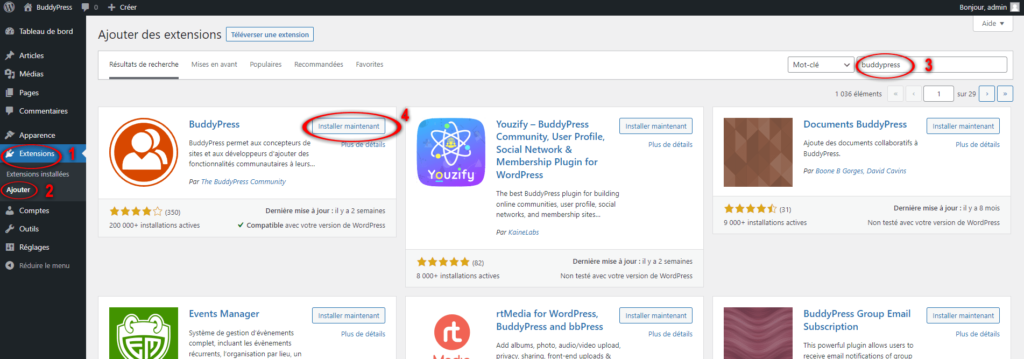
– Pour cela, allez dans la section Extensions (1) de votre site WordPress, puis Ajouter (2).
– Dans la barre de recherche (3), saisissez le nom du plugin recherché soit BuddyPress.
– Les résultats de recherche afficheront une liste de plugins. BuddyPress sera théoriquement placé en première position. Cliquez sur Installer maintenant (4).
– Une fois un certain temps d’installation temps écoulé, cliquez sur le bouton Activer apparu pour activer le plugin BuddyPress sur votre site internet WordPress.
BuddyPress est désormais prêt à être configuré sur votre site web !
Avant d’aller plus loin, penchons-nous sur la méthode de téléversion proposée par WordPress et son intérêt.
Téléverser BuddyPress dans votre administration WordPress
La seconde façon d’installer BuddyPress revient à récupérer le dossier d’installation du plugin et le « téléverser » (ou télécharger) sur votre site WordPress la partie dédiée aux Extensions. Cette procédure présente un intérêt pour les plugins non référencés par WordPress ou l’installation de versions antérieures.
Première étape : rendez-vous dans la section Plugins Wordpress.org et recherchez BuddyPress. Cliquez ensuite sur le bouton Télécharger pour récupérer le fichier en format .zip.
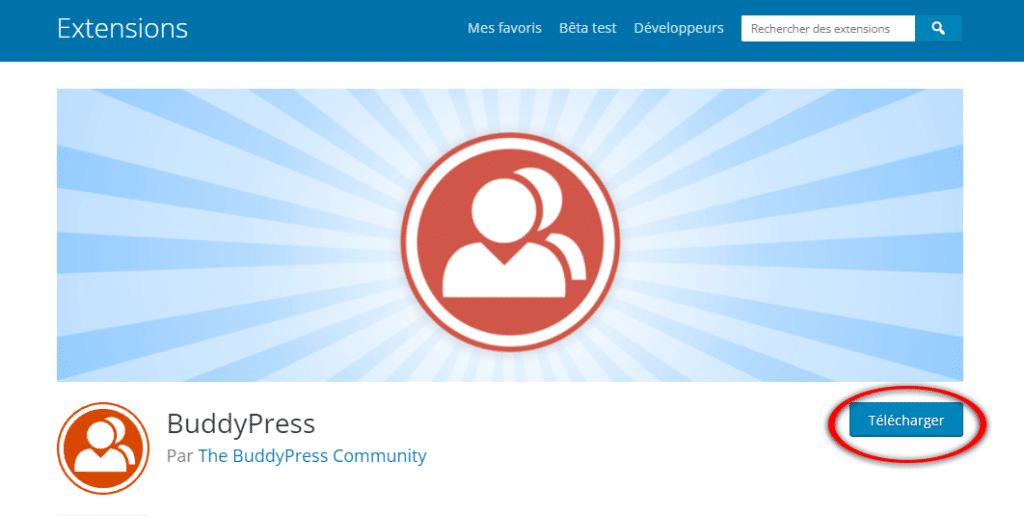
BuddyPress est aussi disponible en téléchargement sur le site officiel des développeurs du plugin. Préférez la version stable du logiciel plutôt que les versions de développement pour éviter de fâcheuses surprises qui peuvent compromettre la stabilité de votre site internet WordPress.
Une fois le dossier d’installation en format .zip récupéré, la seconde étape consiste à vous rendre sur votre panneau d’administration WordPress, section Extensions, Ajouter puis Téléverser.
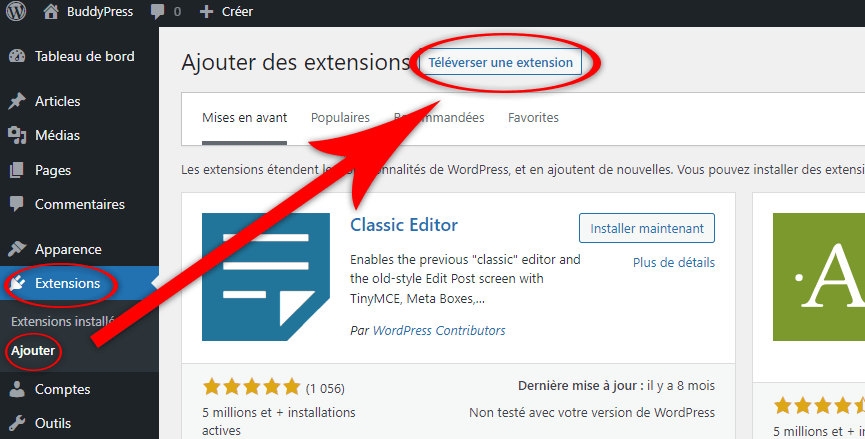
Un volet s’affiche pour télécharger votre archive .zip. Cliquez sur Choisir un fichier, recherchez votre dossier BuddyPress dans votre ordinateur, validez puis terminez l’opération avec Installer maintenant.
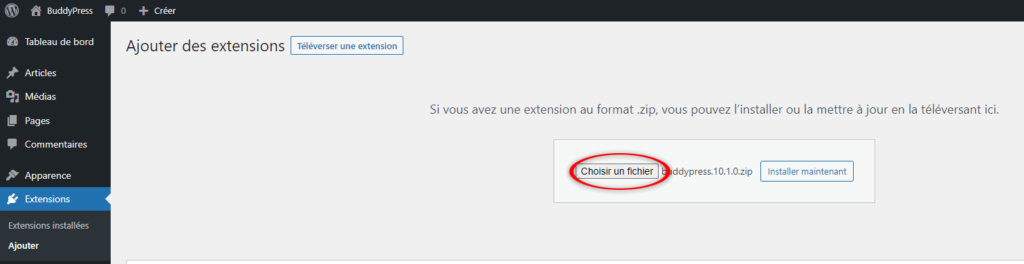
Enfin, activez l’extension pour terminer l’installation de BuddyPress.
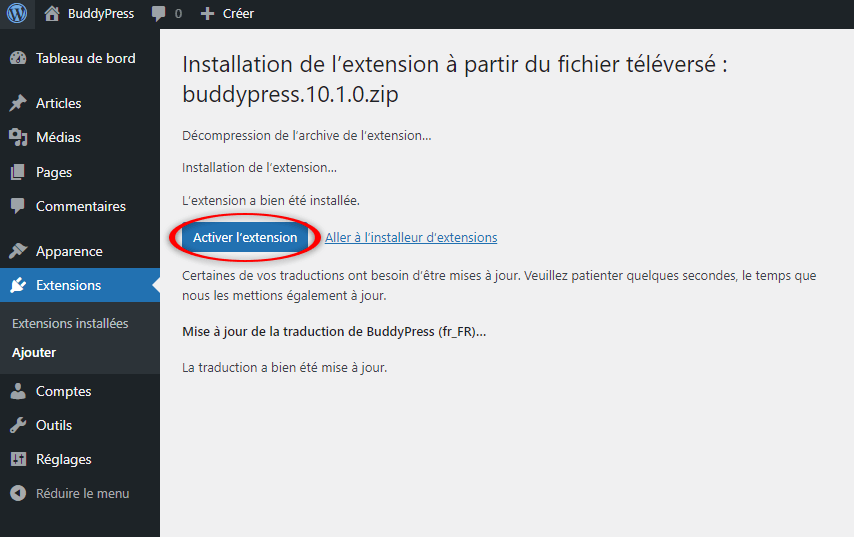
Première configuration de BuddyPress
BuddyPress est désormais installé et activé sur votre site WordPress. La première chose à faire avant de vous lancer dans la construction de votre réseau social est de bien paramétrer BuddyPress pour partir sur de bonnes bases.
L’interface de configuration accessible sous la section Réglages de votre panneau d’administration WordPress se compose en trois onglets essentiels :
- Les composants (ou fonctionnalités) de BuddyPress activables ;
- Les options pour paramétrer le plugin ;
- La création et l’assignation des pages que BuddyPress utilisera.
Passons au crible chacun d’entre eux.
Étape préalable : l’ouverture des inscriptions
Avant de commencer la configuration de BuddyPress, vous devez déterminer, en fonction de votre projet, quel profil de visiteur aura la possibilité de s’inscrire à votre site internet.
Si vous n’envisagez pas de rendre les inscriptions ouvertes à tous, sans condition particulière, ignorez cette étape et passez à la suivante. Dans le cas contraire, activez l’inscription publique dans le panneau d’administration WordPress, onglet Réglages > Général puis cochez la case inscription.
Activation de BuddyPress et de ses composants
BuddyPress dispose de fonctionnalités appelées « composants ». Par défaut, certains d’entre eux sont activés : profils étendus, paramètres du compte, flux d’activités, options de notifications, BuddyPress Core, et Membres. À noter que ces deux derniers composants listés ne sont pas désactivables ; ils sont des éléments nécessaires au bon fonctionnement du plugin.
En fonction de vos besoins et attentes, vous pouvez activer les composants que vous souhaitez. Parmi eux :
- Profils étendus — activation des profils personnalisables ;
- Paramètres du compte — autorise les utilisateurs d’un site à modifier leur compte et règle de notifications ;
- Connexions entre amis — permet d’ajouter des utilisateurs dans sa liste d’amis ;
- Messagerie privée — activation d’une messagerie privée sur le site internet ;
- Flux d’activités — affiche l’activité de vos contacts à l’instar d’un mur Facebook ;
- Options de notifications — réglages des paramètres de notification ;
- Mes groupes — création de groupe public, privé ou masqué ;
- Traçage du Blog — trace tous les nouveaux articles et commentaires publiés sur votre site ;
- Membres — activation des espaces de profil utilisateur.
Intéressant, n’est-ce pas ? Nous ne vous avons pas menti. BuddyPress est vraiment LE plugin qui transformera votre site WordPress en véritable réseau social. Nous aurons l’occasion de revenir sur ces fonctionnalités pour les présenter en détail, car avant cela, il faut se pencher sur les pages qu’utilisera BuddyPress.
Configuration des pages BuddyPress
L’onglet Pages définit les pages de votre site WordPress associées aux composants. En effet, pour libérer leur plein potentiel, ces derniers nécessitent un espace dédié.
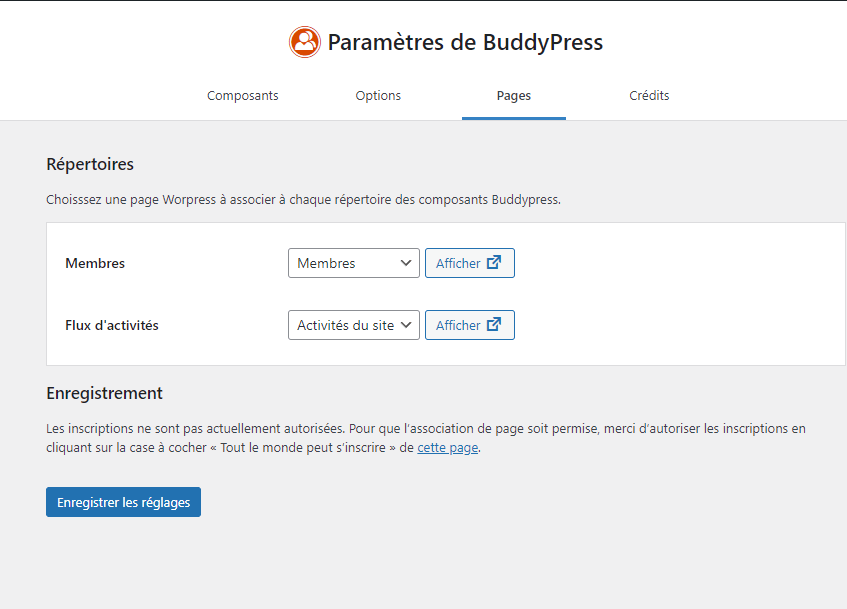
Par défaut, l’interface de paramétrage se présente ainsi si vous avez rendu l’inscription possible à tous. À noter que le nombre de pages configurables changera suivant les composants que vous aurez activés.
Si pour n’importe quelle raison vous souhaitez créer une page manuellement que vous assignerez à un composant de BuddyPress, cliquez sur Pages > Ajouter dans le menu latéral de WordPress, nommez-la en lui donnant un titre, et enregistrez là. Il vous suffit ensuite de retourner dans les réglages de pages de BuddyPress, de sélectionner la page créée, et de valider les modifications.
Les options de BuddyPress
Dernière étape de la première configuration de BuddyPress, les options. C’est ici que vous allez paramétrer les composants de BuddyPress activés sur votre site internet.
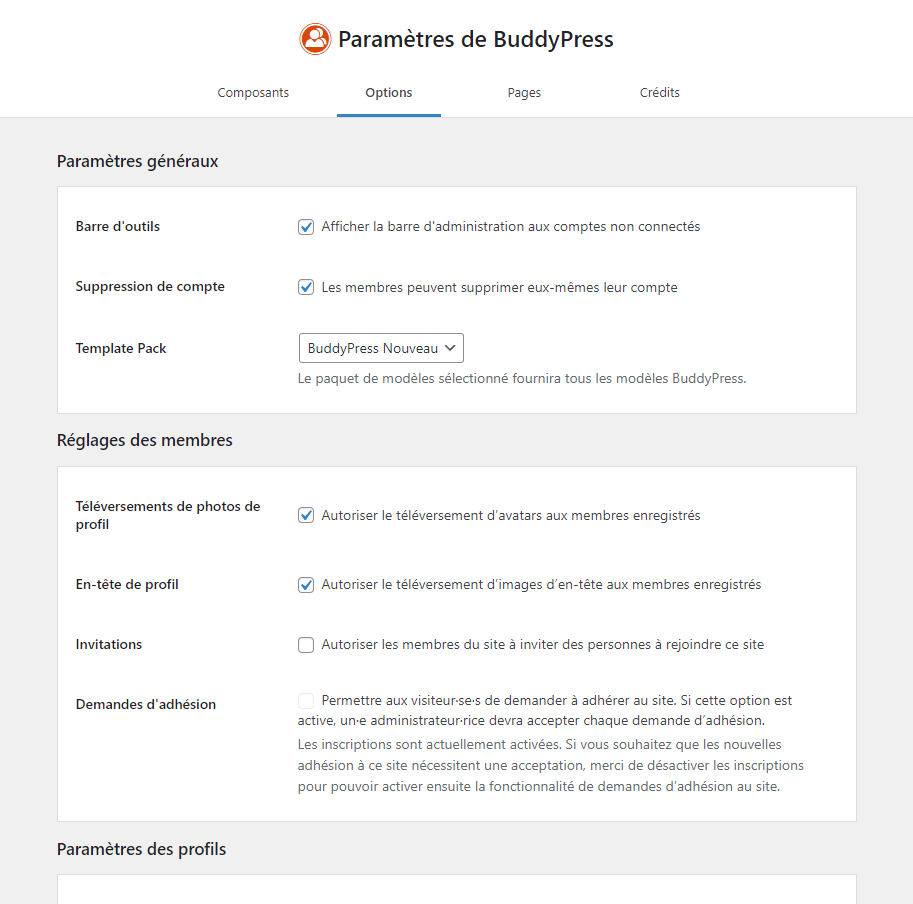
Chaque paramètre y est bien expliqué. À vous de sélectionner les plus pertinents en fonction de votre projet, de vos besoins et attentes.
Pour les sites internet qui ne souhaitent pas rendre l’inscription possible à n’importe quel visiteur, le paramètre Demandes d’adhésion dans la catégorie Réglages des membres active la nécessité qu’un administrateur valide chaque demande reçue. Il s’agit de l’option parfaite pour les sites communautaires internes aux entreprises !
Votre réseau social avec WordPress dispose désormais de ces premières configurations pour bien fonctionner. En fonction de l’évolution de ce dernier et des activations de composants, n’hésitez surtout pas à retourner sur les réglages de BuddyPress pour les adapter.
Tour d’horizon de BuddyPress
Ce tour d’horizon a pour objectif de vous présenter les différentes pages que vous rencontrerez avec BuddyPress. Pour cet état des lieux, nous utiliserons le thème BuddyX qui influencera l’apparence des pages présentées. De plus, nous avons activé tous les composants proposés par BuddyPress pour une présentation complète.
Les profils
Comme n’importe quel réseau social, vos utilisateurs disposent d’un profil public. Sur cette page qui fonctionne comme un tableau de bord, les membres de votre site ont accès à différents onglets et fonctionnalités en fonction des composants BuddyPress activés :
- L’activité récente ;
- Les informations de leur profil ;
- Les notifications récentes et archivées ;
- La messagerie privée ;
- La liste d’amis ;
- Les groupes rejoints ou créés ;
- Les réglages de leur compte utilisateur.
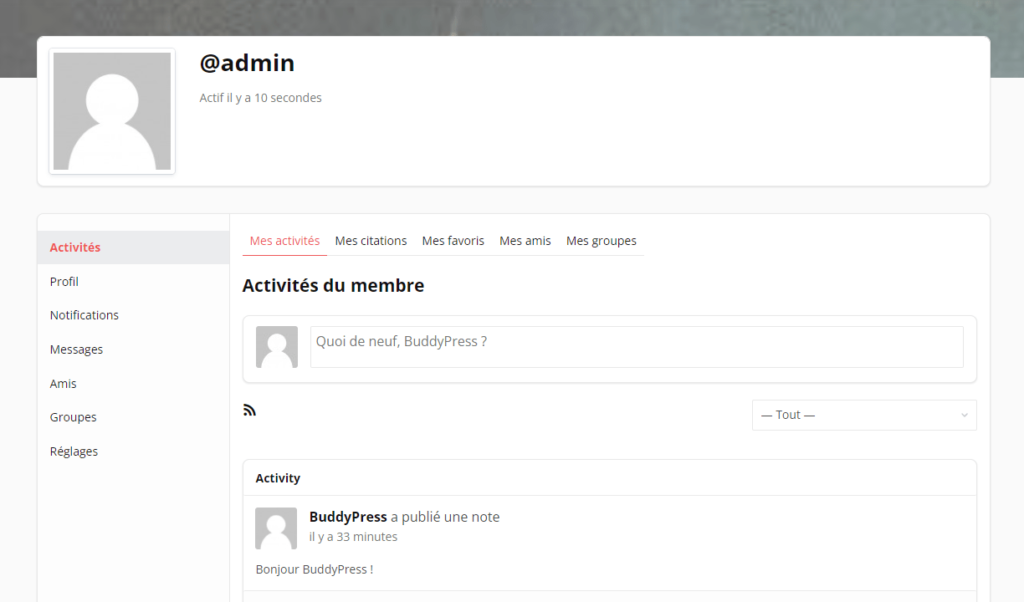
Chaque changement de profil, de photo, de couverture, ou toute actualité ou commentaire postés sur le site par un utilisateur y sont répertoriés dans Activités du membre.
Activités du site
La page Activités du site recense toutes les activités liées à vos utilisateurs inscrits. Il s’agit d’un tableau de bord accessible à tous par lequel il est possible de consulter l’actualité de tous les membres, de ses amis et groupes tout en réagissant avec des commentaires et favoris. C’est par son intermédiaire qu’un utilisateur peut poster un message qui sera dirigé sur son profil ou dans un groupe choisi.
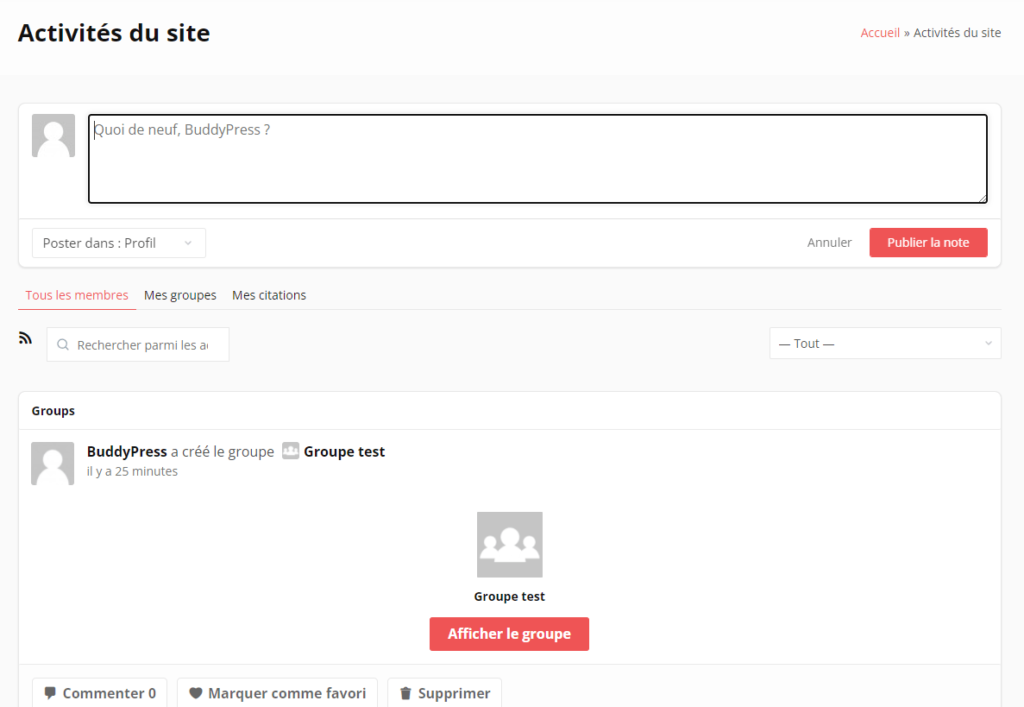
Côté administration WordPress, toutes ces activités sont à retrouver dans l’onglet Activités. En tant qu’administrateur ou modérateur, vous pouvez consulter et modérer n’importe quelle activité de vos utilisateurs inscrits.
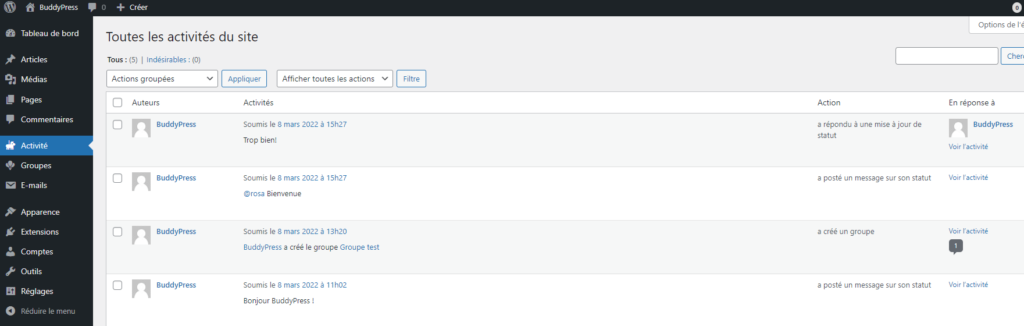
Membres
L’espace Membres liste tous les utilisateurs inscrits sur votre site internet. Accessibles à tous, les profils affichés peuvent être filtrés suivant leur état de connexion, leur récente inscription, ou par ordre alphabétique. Dans ce dernier cas, tous les profils des membres inscrits apparaîtront dans les résultats.
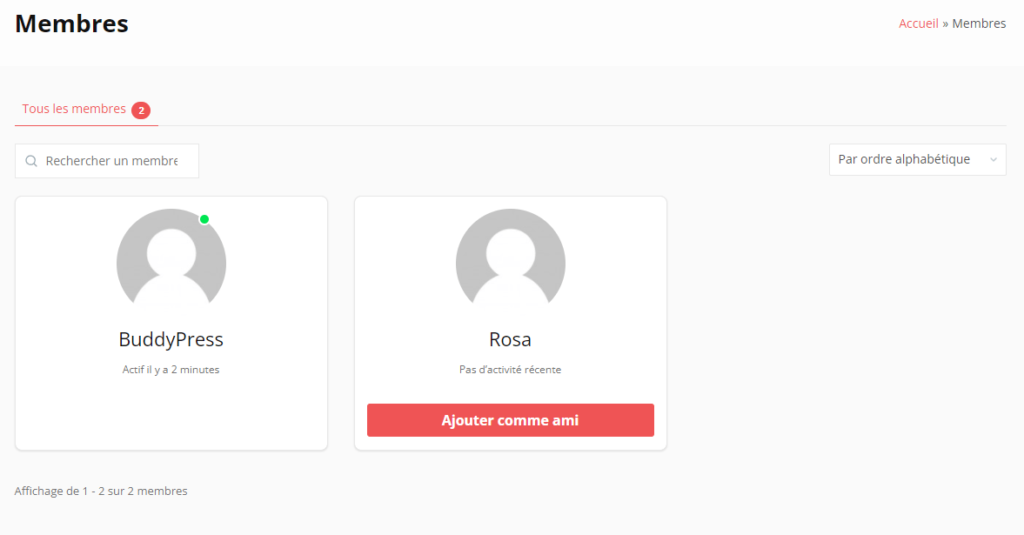
Pour les administrateurs et modérateurs, BuddyPress ajoute de nouveaux onglets dans Comptes pour gérer les inscriptions, les profils, les champs de profil et les grades donnés aux membres.
Inscription et Activation
Inscription et Activation sont deux pages qui concernent les visiteurs de votre site qui veulent s’y inscrire.
Sur la page d’inscription, un internaute est invité à remplir un formulaire qui comprend un identifiant de connexion, une adresse email, un mot de passe, et des informations sur son profil. En fonction des champs que vous avez paramétrés dans l’administration de BuddyPress, des informations demandées doivent obligatoirement être complétées, et d’autres peuvent être rendues facultatives.
La page Activation permet quant à elle, en tant que nouvel utilisateur inscrit, d’activer son compte avec une clé reçue par email. Une fois rentrée, votre nouveau membre peut pleinement profiter des fonctionnalités de votre réseau social créé avec WordPress.
Groupes
L’interface Groupes répertorie tous les groupes créés sur le site internet et permet pour un utilisateur connecté d’accéder à ceux dont il est membre. Comme dans l’espace Membres, il est possible de tirer les groupes affichés avec plusieurs filtres : récemment actifs, le plus de membres, nouvellement créés et par ordre alphabétique. C’est par ailleurs ici qu’un membre de votre site peut créer un groupe si vous avez activé l’option de création pour tous.
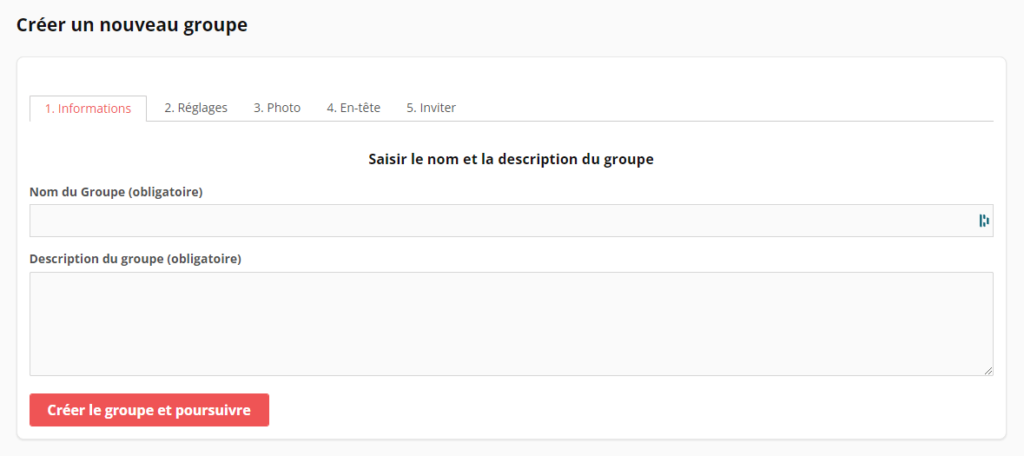
Les Groupes peuvent être configurés en mode public, privé, ou masqué. Pour un groupe public, n’importe quel utilisateur inscrit peut le rejoindre. L’activité de ce groupe est affichée dans le flux d’Activités du site et est consultable par tous les membres de votre site internet.
Un groupe privé nécessite une demande d’adhésion de la part des utilisateurs inscrits pour y avoir accès. L’activité du groupe privé s’affiche uniquement dans les Activités du site pour les membres de ce dernier.
Quant aux groupes masqués, ceux-ci sont accessibles uniquement sur invitation. L’activité de ce type de groupe est privée et consultable uniquement par les membres de ce dernier.
Enfin, en tant qu’administrateur et modérateur, un onglet Groupes fait son apparition dans le panneau d’administration pour les gérer.
Les emails
Pour terminer ce tour d’horizon des fonctionnalités, BuddyPress intègre la personnalisation des emails envoyés à vos utilisateurs concernant leur activité sur le site internet. Il est aisément possible de modifier ceux définis par défaut, en supprimer ou en créer de nouveaux. Entrez le titre de l’email, son contenu, et configurez la situation pour laquelle il sera envoyé.
La personnalisation des emails est à retrouver dans votre panneau d’administration WordPress, menu latéral gauche, onglet E-mails.
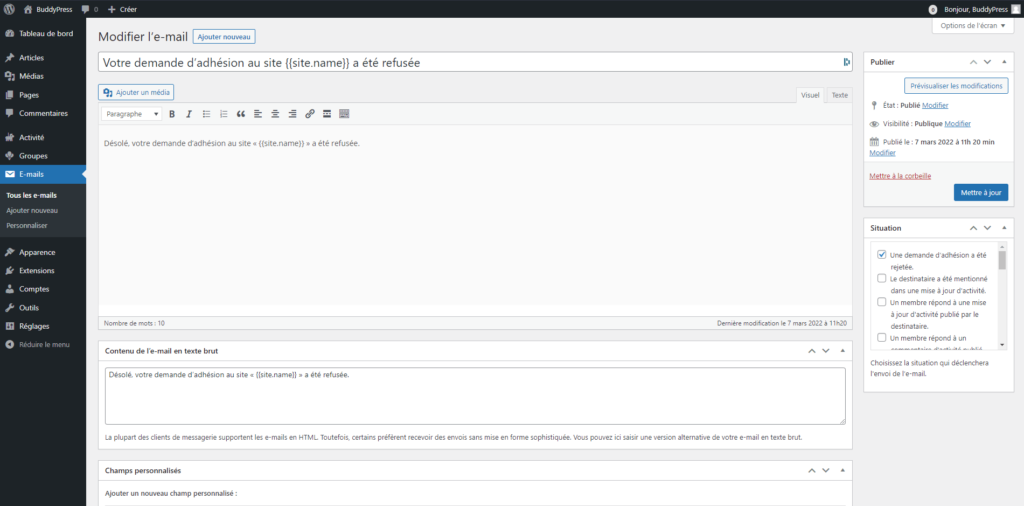
Les composants BuddyPress
Comme précédemment vu lors de la première configuration du plugin, BuddyPress dispose au total de 10 composants, dont 8 activables au choix, pour proposer toute la puissance d’un réseau social.
Profils étendus
Le composant Profils étendus ajoute des champs d’informations que vos utilisateurs peuvent remplir pour compléter leur profil, comme l’âge, le genre, ou le pays de résidence. C’est à vous de les déterminer dans le panneau d’administration de WordPress, section Comptes > Champs de profil.
Chaque champ créé se voit attribuer un nom et une description, ainsi qu’un type (texte, numérique, case à cocher, etc.) et une condition facultative ou obligatoire. D’autres réglages permettent de définir si ce champ apparaîtra dans le formulaire d’inscription de votre site, pour quel(s) type(s) de membres ce dernier pourra être rempli, et si la visibilité de ce champ peut être modifiée par vos utilisateurs.
Paramètres du compte
Pour donner plus de contrôle sur les paramètres de compte de vos utilisateurs, le composant Paramètres du compte ajoute des notifications envoyées par email, détermine la visibilité d’informations sur les profils, et restreint les invitations de groupe uniquement aux amis. Pour être en phase avec la loi RGPD, vos membres peuvent, par l’intermédiaire de leur projet, exporter leurs données personnelles pour les consulter à tout moment.
Ces paramètres sont accessibles à partir d’un profil utilisateur.
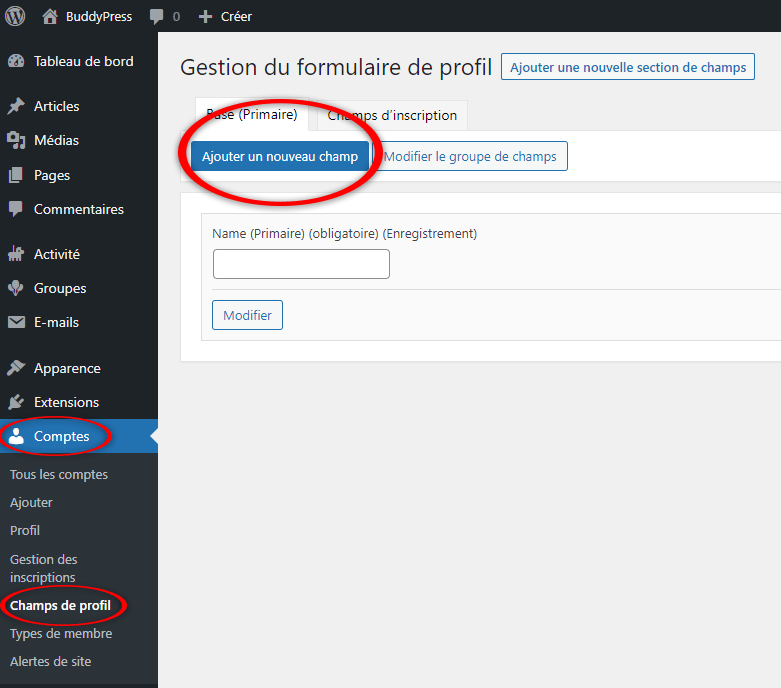
Connexions entre amis
Le composant Connexions entre amis active la liste d’amis et les demandes d’ajout en contact de votre site internet. Vos utilisateurs peuvent ainsi ajouter d’autres membres dans leurs contacts et voir leurs activités respectives.
De plus, un utilisateur inscrit peut rendre visibles certaines de ces informations uniquement aux membres de sa liste d’amis. Pour ce faire, le membre doit se rendre dans Réglages > Visibilité du profil de son profil pour déterminer les informations accessibles à ses amis.
Messagerie privée
La messagerie privée de BuddyPress permet, comme toute messagerie, d’envoyer et de recevoir des messages de la part d’autres utilisateurs inscrits du site internet. Un message privé peut contenir des images et liens, et peut être envoyé à plusieurs destinataires.
Flux d’activités
Comme précédemment évoqué, le composant Flux d’activités crée une page dédiée qui répertorie toute l’activité globale des membres de votre site internet. Par ce biais, ils peuvent réagir aux publications avec un espace commentaire, l’ajout en favoris et la mention d’autres utilisateurs.
Ce flux d’activités peut être suivi par flux RSS et par notification par email.
Options de notifications
En activant ce composant, vos membres peuvent définir leurs préférences pour recevoir ou non des notifications concernant l’activité du site qui les concerne. Les notifications peuvent être reçues par email et/ou s’afficher dans une bulle dans le menu du site internet.
Mes groupes
Mes groupes rend possible la création et l’utilisation de groupes publics, privés ou masqués. Ces espaces dédiés ont pour objectifs de favoriser l’échange d’informations et les discussions entre les membres de votre site autour d’un thème spécifique.
Traçage du blog
Le module Traçage du blog permet d’afficher, dans les Activités du site, les nouveaux articles et commentaires parus sur l’espace blog si votre site internet en possède bien un.
Si vous souhaitez vous lancer dans l’aventure du blogging, n’hésitez pas à vous référer à notre tutoriel dédié Créez votre blog avec WordPress.
BuddyPress Core et Membres
Tout ce qu’il y a à savoir, c’est que ces deux composants sont indispensables au bon fonctionnement de BuddyPress. C’est par ailleurs les deux seuls que vous ne pouvez désactiver.
Allez plus loin avec BuddyPress
BuddyPress regorge de fonctionnalités et plugins dédiés pour faire de vous le prochain Mark Zuckerberg. Il est impossible de tous les détailler dans un seul et même article, mais il est toutefois intéressant de connaître l’existence de quelques extensions possibles.
Tout d’abord, en matière de protection et de sécurité, BuddyPress supporte parfaitement l’extension Akismet depuis sa version 1.7. Installé par défaut sur tous les sites WordPress, ce plugin vérifie les commentaires et toutes les soumissions de formulaires de contact pour protéger votre site internet du spam et contenu malveillant. Il vous suffira de l’activer dans Extensions > Extensions installées de votre panneau d’administration WordPress.
Si les groupes ne vous suffisent pas, vous pouvez installer un forum avec le plugin bbPress. Gratuite et légère, l’extension s’intègre parfaitement avec BuddyPress et étend les fonctionnalités de votre réseau social BuddyPress pour favoriser les interactions entre les utilisateurs.
Toujours dans l’objectif de pousser l’aspect social de votre site WordPress, vous pouvez songer à ajouter une messagerie instantanée. C’est ce que propose le plugin WordPress, BuddyPress Users Chat Plugin, extension payante et officielle de BuddyPress. Une fois le plugin installé, vos utilisateurs inscrits peuvent discuter instantanément avec n’importe quel autre membre de site. Un Messenger intégré à votre site BuddyPress : pratique !
Quels que soient vos envies et projets, la puissance de BuddyPress alliée à l’immensité de l’écosystème WordPress saura y répondre. Prenez le temps de trouver l’extension idéale pour rendre votre réseau social unique. Si vous ne trouvez pas votre bonheur parmi les 59 544 plugins WordPress existants sur le marché à l’heure où ces lignes sont rédigées, tournez-vous vers des professionnels qui sauront aisément concrétiser vos idées.
D’ailleurs, si vous n’auriez qu’une seule option à rajouter à votre réseau social WordPress pour le rendre unique : laquelle choisissiez-vous ?